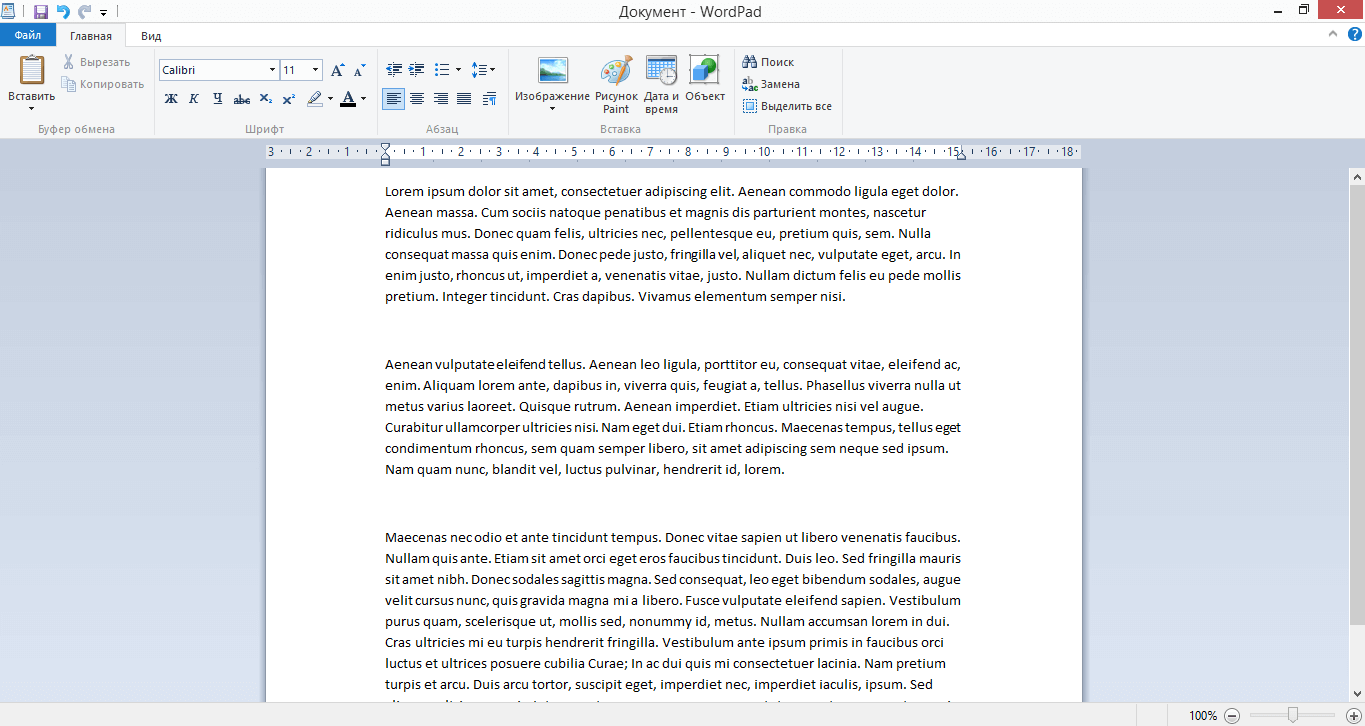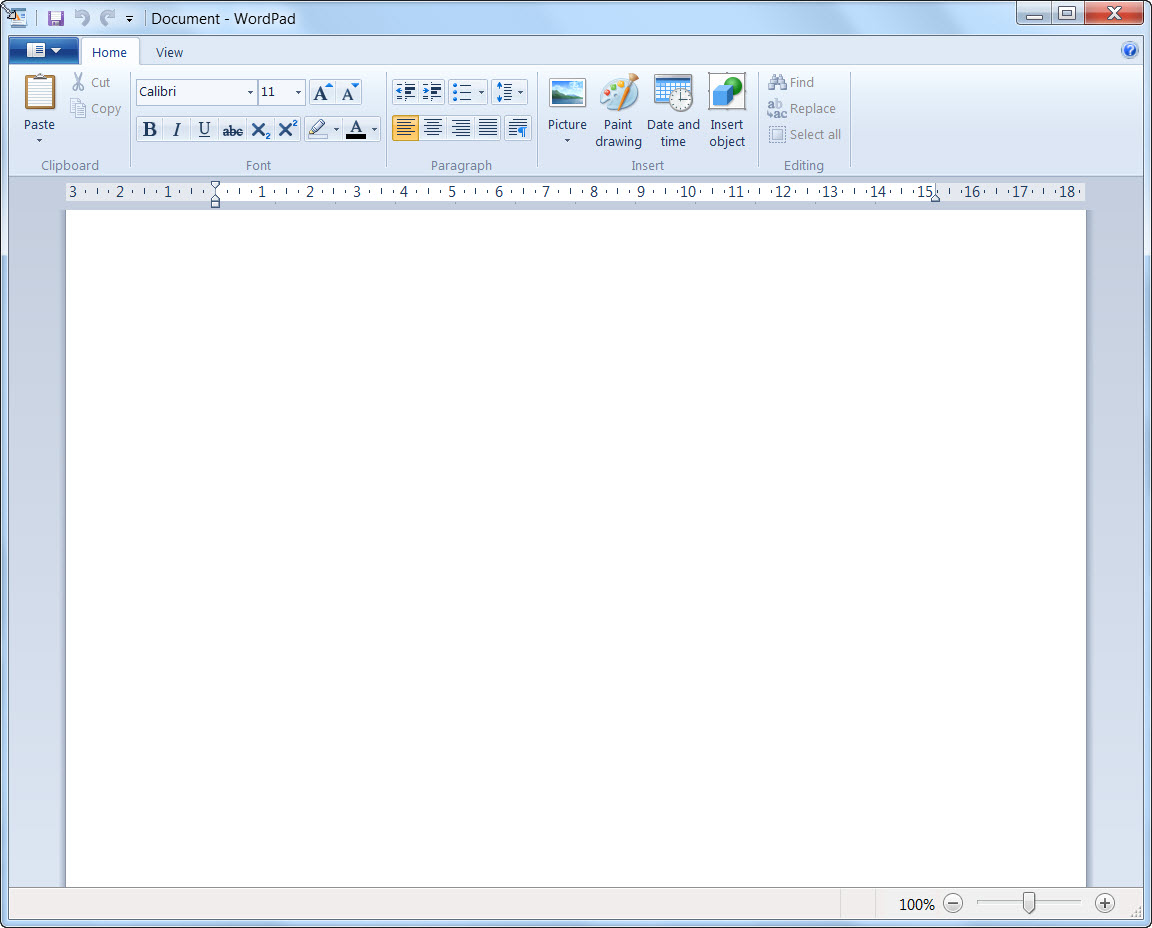Правка
Меню Правка, обозначенное на рисунке цифрой 9, содержит команды Поиск (поиск введенных символов в документе), Замена (поиск и замена одних введенных пользователем символов на другие), Выбрать все (выделение всего содержимого документа).
- 10 – выводит справку WordPad.
- 11 – под панелями инструментов расположена линейка, с помощью которой удобно отслеживать размеры отступов и абзацев, размеров полей и т.д.
Строка состояния в нижней части окна отображает информацию о текущем состоянии документа или программы, подсказку о значении текущего пункта меню.
Основная часть окна – рабочая область, в которой создается документ.
Программы для редактирования текста
Блокнот и WordPad — две популярные программы для редактирования текста, которые доступны на компьютерах под управлением операционной системы Windows. И хотя обе программы позволяют вам создавать и редактировать текстовые документы, они имеют некоторые различия.
Блокнот — это простая текстовая программа, которая поставляется вместе с операционной системой и имеет ограниченные возможности. Эта программа идеально подходит для создания и редактирования простых текстовых файлов, таких как планы, списки задач или заметки. В блокноте вы можете вводить текст, сохранять файлы и открывать существующие документы, но у него нет функций форматирования или редактирования более сложных типов файлов.
WordPad — это более продвинутая программа для редактирования текста, которая также поставляется с операционной системой Windows. Эта программа имеет больше возможностей и функций, чем блокнот. В WordPad вы можете форматировать текст, добавлять таблицы, изображения и другие элементы. Также вы можете сохранять документы в различных форматах, включая .doc и .rtf.
Вот некоторые преимущества и недостатки обоих программ:
- Блокнот:
- Простота использования
- Быстрый запуск
- Минимальные системные требования
- Отсутствие функций форматирования и редактирования сложных типов файлов
- WordPad:
- Больше функций и возможностей
- Форматирование текста и добавление элементов в документы
- Возможность сохранения в различных форматах
- Большие системные требования по сравнению с Блокнотом
Таким образом, если вам нужна простая и быстрая программа для создания и редактирования простых текстовых документов, то Блокнот может быть хорошим вариантом. Но если вам нужны дополнительные функции и возможности, такие как форматирование текста и добавление элементов, то рекомендуется выбрать WordPad.
Итак, выбор программы для редактирования текста зависит от ваших потребностей. Рассмотрите свои требования и выберите программу, которая лучше всего соответствует вашим нуждам.
Чем отличаются программы блокнот и wordpad
Видео: Урок 14 — WordPad — мощный текстовый редактор, аналог Word | Компьютерные курсы 2020 (Windows 10)
Блокнот против Wordpad
Блокнот и Wordpad — это две программы для редактирования текста, которые доступны по умолчанию для тех, кто устанавливает любую операционную систему на базе Windows. Хотя оба они совершенно не сравниваются с MS Word, который загружен функциями, Блокнот и Wordpad, тем не менее, хороши для создания и сохранения текстовых документов с их собственными функциями. Многие думают, что оба они одинаковы, но есть различия в том, как можно форматировать текст. Вот краткое введение в обе программы с их сравнением.
Wordpad можно рассматривать как разбавленную версию MS Word, но он хорошо выполняет свою задачу, когда вам нужно создавать и сохранять файлы Word в формате RTF. Когда дело доходит до создания файлов Word, у Блокнота меньше всего возможностей, у пользователя нет никаких параметров для форматирования, и он даже не может изменять шрифты и их размер. Абзацы не предусмотрены, и к тексту нельзя добавлять маркеры. Wordpad, с другой стороны, дает по крайней мере некоторые возможности, когда дело доходит до форматирования текста. Пользователь может сделать буквы полужирными или курсивными, а также изменить шрифт, размер и цвет текста. Можно добавлять маркеры к содержимому и выравнивать абзацы. Файлы Word можно сохранять в Wordpad с расширениями .txt или .rtf. Форматирование текста сохраняет все форматирование, которое вы сделали при создании файла, при сохранении его в формате txt удаляет все форматирование, выполненное пользователем.
Блокнот — хороший вариант для создания веб-страниц в HTML, так как нет необходимости форматировать текст. Он также используется для написания сценариев или базовых компьютерных программ. Если вы скопируете вставленный любой форматированный текст, он будет сохранен как обычный текст в Блокноте.
Для составления списков Wordpad — лучший вариант, так как вы можете вводить маркеры. Wordpad также используется, когда вы получаете любой неформатированный текст и хотите внести некоторое форматирование. Однако, если вам нужно создать текстовый файл со всеми функциями форматирования, вы должны использовать MS Word.
Вкратце:
• Wordpad и Notepad — текстовые редакторы, доступные бесплатно в ОС Windows.
• Блокнот — самый простой с минимумом функций, в то время как Wordpad — немного лучший вариант, так как в нем есть параметры форматирования.
• Wordpad позволяет пользователю создавать и сохранять файлы в расширенном текстовом формате, что невозможно в Блокноте.
• Блокнот можно использовать для создания веб-страниц, а Wordpad можно использовать для создания и сохранения текстовых файлов с форматированием.
Какую программу выбрать?
Выбрать между программами «Блокнот» и «WordPad» может быть непросто, так как оба инструмента имеют свои преимущества и недостатки. Решение зависит от ваших конкретных потребностей и задач, которые вы планируете решать.
Если вам нужна простая и легковесная программа для редактирования текста без лишних функций, то Блокнот может быть оптимальным выбором. Блокнот предоставляет основные возможности для написания и форматирования текста, такие как изменение шрифта, размера и стиля, а также выравнивание текста. Он также позволяет сохранять файлы в различных форматах, включая TXT, RTF и HTML.
Если вам нужны расширенные функции и возможности форматирования текста, то лучше выбрать WordPad. WordPad обладает более широким набором инструментов для редактирования текста, включая возможности по созданию списков, добавлению таблиц, вставке изображений и многому другому. Он также поддерживает функции проверки орфографии и грамматики.
Если у вас есть необходимость в работе с документами, содержащими сложное форматирование, изображения или необходимость в проверке грамматики, то WordPad является более мощным инструментом для вас.
Стоит отметить, что «Блокнот» и «WordPad» являются базовыми текстовыми редакторами операционной системы Windows и не обладают всеми функциями и возможностями, которые предлагают профессиональные программы для редактирования текста, такие как Microsoft Word или Google Docs
Если вам требуется более продвинутый и функциональный инструмент, стоит обратить внимание на эти программы
Итог
- Блокнот — простая и легковесная программа для базовых задач редактирования текста.
- WordPad — более продвинутая программа с расширенными функциями форматирования текста.
Выбор между этими программами зависит от ваших личных предпочтений и потребностей. Если вам нужна простая и быстрая возможность редактирования текста, то «Блокнот» может быть достаточным. Если же вам нужно больше функций и возможностей для форматирования, то «WordPad» может быть более подходящим выбором для вас. Учитывайте также, что существуют другие более мощные программы для редактирования текста, которые могут быть полезными для выполнения более сложных задач.
Текстовый редактор Word Pad в Windows 7 (39/52)
Текстовый редактор Word Pad в Windows 7 (39/52)
Блокнот против Wordpad
Есть еще несколько вариантов, когда дело доходит до обработки текстов, кроме Word, который является самым функциональным упакованным приложением. Два других варианта: Wordpad и Notepad, каждый со своими плюсами и минусами. Wordpad – это легкая версия Word, которая позволяет уменьшить количество форматирования. Он лучше всего подходит для обработки файлов RTF (Rich Text Format) расширения и текстовых файлов. Блокнот, с другой стороны, просто текстовый редактор и является самым легким из всех. Он способен только на минимальное форматирование, например, на шрифты и размеры. У вас нет параметров для абзаца, таких как выравнивание или даже добавление маркированных списков. Таким образом, Блокнот используется только с текстовыми файлами.
RTF является предпочтительным форматом для Wordpad, поскольку он использует ключевые слова, которые могут быть встроены в сам документ, чтобы создать немного форматирования. Все эти символы сохраняются в текстовом формате в формате RTF. Когда Wordpad открывает RTF-файл, он распознает все эти ключевые слова и выводит их из окончательного вывода. Так как Notepad ожидает, что файл, который он открывает, доступен только в обычном тексте, все символы, которые RTF-файлы используют для форматирования документов, также выходят, создавая беспорядочный вывод.
Блокнот имеет небольшую особенность, которая проистекает из его простоты. Когда вы копируете часть текста из другого отформатированного документа, такого как веб-страница, и вставляете его в блокнот, он сразу же удаляет все форматирование, и появляется только неформатированный текст. Wordpad не делает этого, поскольку он стремится сохранить как можно больше форматирования.
В общем, Wordpad используется для создания отформатированных документов, которые могут быть открыты любой программой обработки текстов, поскольку документы, созданные в Word, часто несовместимы с другими программами. Блокнот используется с файлами, где форматирование действительно не требуется и, как правило, контрпродуктивно для характера файла. Примером такого типа файлов является файл конфигурации, такой как файлы, используемые PHP или Apache для хранения их настроек. Текстовые файлы являются простейшими файлами и поэтому могут быть открыты всеми текстовыми процессорами и даже в командной строке.
Резюме: 1. Wordpad имеет больше возможностей, чем Блокнот 2. Вы не можете открывать RTF-файлы в Блокноте, но вы можете с помощью Wordpad 3. Wordpad пытается сохранить как можно больше форматирования при вставке фрагментов текста из других окон, в то время как «Блокнот» просто удаляет все форматирование 4. Обе программы создают файлы, совместимые практически со всеми программами обработки текстов
Что такое WordPad?
Большинство людей хотя бы слышали о блокноте, даже если не часто им пользуются. Но WordPad, кажется, остается более незамеченным. И это несмотря на то, что он включен в состав Windows начиная с Windows 95
WordPad имеет гораздо больше возможностей, чем Блокнот, поскольку это текстовый процессор, а не текстовый редактор. Он имеет интерфейс, несколько похожий на Microsoft Word с лентой в верхней части
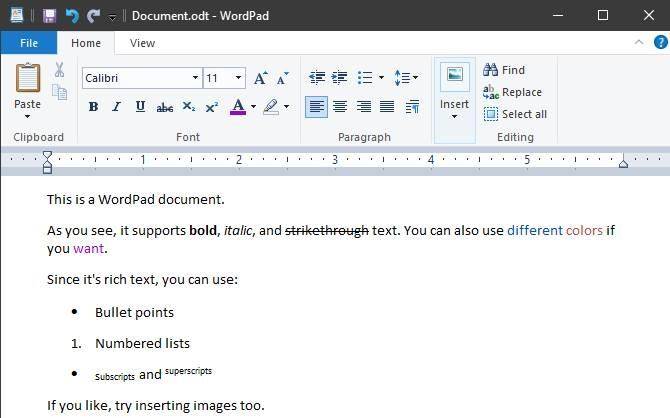
Если вам нужно написать что-то простое, WordPad справится с этой задачей. Он поддерживает жирный, курсивный, подчеркнутый и зачеркнутый шрифт. Вы также можете добавлять абзацы, изменять обоснование текста, регулировать межстрочный интервал и добавлять изображения
Однако, кроме этого, обычные пользователи Microsoft Word найдут в WordPad недостатки. В WordPad отсутствуют многие удобные функции, такие как проверка орфографии, стили шрифтов одним щелчком мыши, функции пагинации, справочные инструменты, поддержка комментариев и многое другое. Поэтому он не подходит для профессиональных писателей, набора текста или совместной работы с другими пользователями
В отличие от ‘Блокнота’, WordPad предлагает несколько типов экспорта. По умолчанию используется формат RTF (Rich Text Format). Это общий формат для сохранения насыщенного текста (который относится к тексту с базовым форматированием, таким как жирный шрифт, буллиты, пользовательские шрифты и т.д.), который могут открыть многие программы. Он также может сохранять в формате DOCX для совместимости с Microsoft Word или в формате ODT, который работает с офисными пакетами с открытым исходным кодом, такими как LibreOffice
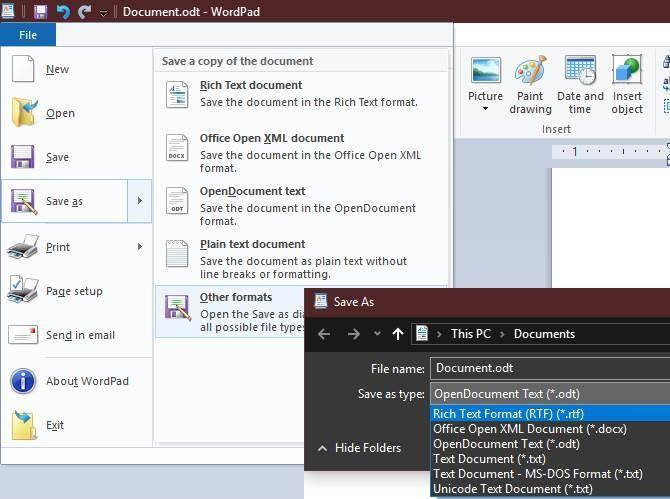
Применение WordPad
Если вам нужно напечатать базовый документ и у вас нет ничего другого, WordPad справится с этой задачей. Он также может пригодиться для открытия текстовых файлов, созданных в других программах, если они у вас не установлены
И то, и другое важно учитывать при использовании компьютера на работе или дома у друзей
WordPad также подходит для быстрого составления документа, к которому можно вернуться в будущем, особенно если вам нужно больше форматирования, чем предоставляет Блокнот
Текстовые процессоры и их особенности
Текстовые процессоры представляют собой многофункциональное ПО, назначение которого — придавать нужный автору внешний вид текста. Поэтому если текстового редактора функции не предполагают создание официальных документов, то процессор отлично справится с этой задачей. При этом информация о форматировании будет сохранена в невидимом для автора виде (при помощи специальных кодов).
Разные типы процессоров используют при работе конкретные типы кодировок и создают файлы в разном формате. Именно поэтому, открывая один и тот же документ в двух отдельных программах, можно получить разный результат. Это связано с тем, что форматирование в такой ситуации:
- сохраняется лишь отчасти (как при переносе документа из OpenOffice Writer);
- не сохраняется совсем (тогда при открытии оказывается доступен только текст, без абзацев, шрифтов и прочих настроек).
В обоих случаях форматирование текста придется выполнять снова. Поэтому для работы лучше выбирать программы, которые сочетаются друг с другом и поддерживают одинаковые типы кодировок.
Популярные виды текстовых процессоров
Наиболее известная программа этого типа — это Microsoft Word. Данное стандартное ПО представляет собой мощный инструмент, который позволяет выполнять сразу несколько действий с текстов:
- создавать файлы;
- просматривать готовые варианты;
- редактировать документы.
В классический пакет Microsoft Office программа входит с 1983 года. При этом каждая последующая версия ПО становилась все более совершенной и позволяла выполнять новые и новые действия.
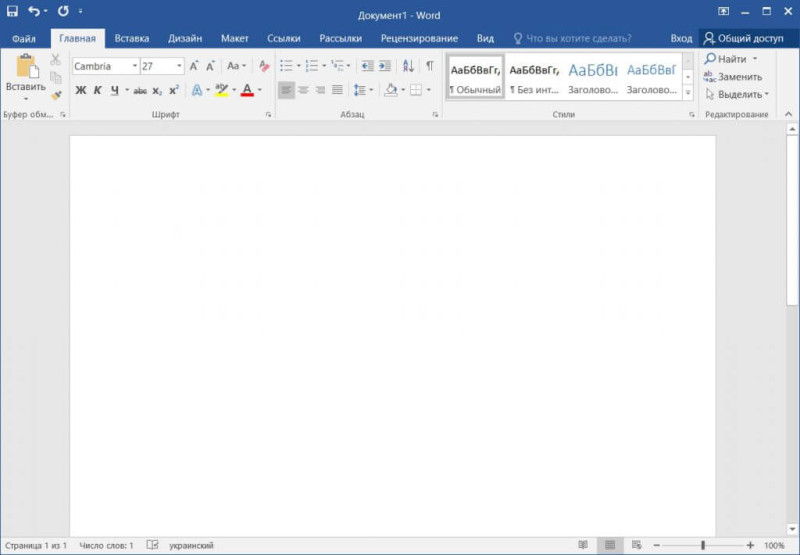 Рис. 1. Текстовый процессор Microsoft Word
Рис. 1. Текстовый процессор Microsoft Word
Широкий спектр возможностей программы связан с тем, что она оснащена встроенным макроязыком Visual Basic (VBA). Правда, этот же фактор увеличивает вероятность заражения файла, поскольку воспринимает особый тип вирусов — макровирусы, встраиваемые непосредственно в текст.
Еще одна популярная версия текстового процессора — это WordPad, который также входит в состав ОС Microsoft Windows. Эта программа намного более удобна, чем “Блокнот”, однако уступает даже самой простой версии Microsoft Word. С помощью WordPad удастся:
- создавать тексты;
- форматировать информацию;
- отправлять документы в печать.
Возможность проверки орфографии и создания таблиц в программе отсутствует.
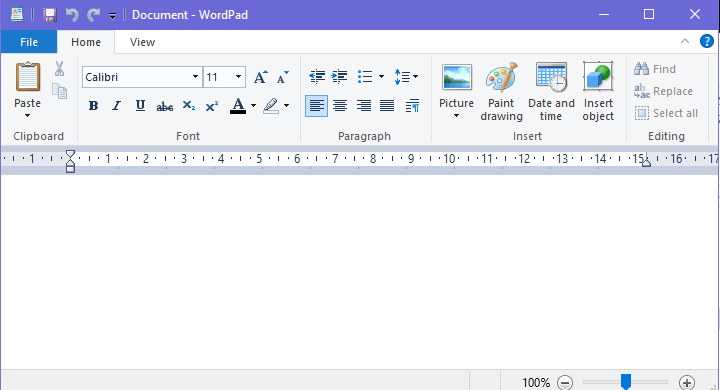 Рис 2. Текстовый процессор WordPad
Рис 2. Текстовый процессор WordPad
Также среди популярных процессоров выделяю OpenOffice.org Writer и LaTeX. OpenOffice.org Writer — часть популярного бесплатного ПО OpenOffice.org. Функционально и внешне он напоминает классический MS Word, однако имеет и дополнительные возможности (например, позволяет создавать разные стили страниц).
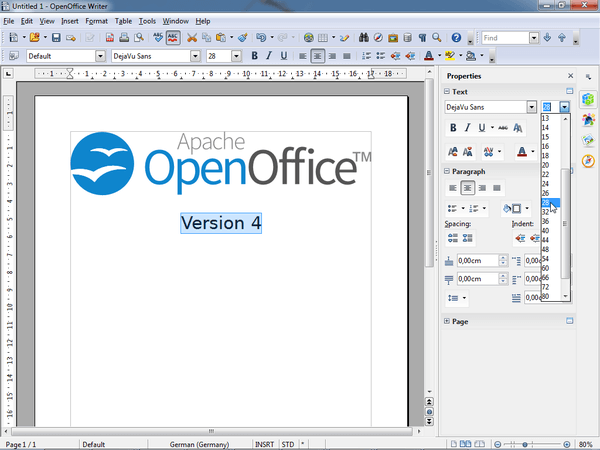 Рис. 3. Процессор OpenOffice.org Writer
Рис. 3. Процессор OpenOffice.org Writer
LaTeX – один из макропакетов системы верстки TeX. Предназначен для того, чтобы набирать сложные документы и автоматизирует многие задачи, которые в других случаях приходится выполнять вручную. LaTeX станет отличным вариантом для:
- создания перекрестных ссылок;
- подготовки статей;
- размещения таблиц или рисунков в тексте;
- нумерации страниц;
- ведения библиографии.
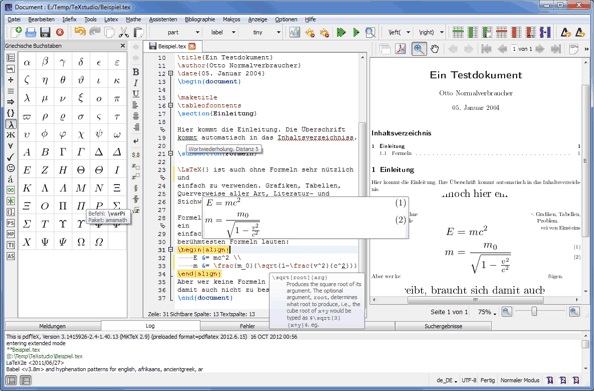 Рис. 4. Текстовый процессор LaTeX
Рис. 4. Текстовый процессор LaTeX
Нет времени решать самому?
Наши эксперты помогут!
Контрольная
| от 300 ₽ |
Реферат
| от 500 ₽ |
Курсовая
| от 1 000 ₽ |
Нужна помощь
Настройка окна WordPad
- Отображение панели инструментов
- Отображение панели форматирования
- Отображение линейки
- Отображение строки состояния
- Редактирование текста
- Копирование данных из одного документа в другой (Выделить текст в первом документе, в контекстном меню выбрать команду копировать, открыть нужный документ и через контекстное меню вставить во второй документ или воспользоваться значками: -копировать, -вставить)
- Перемещение данных из одного документа в другой (Выделить текст в первом документе, в контекстном меню выбрать команду вырезать, открыть нужный документ и через контекстное меню вставить во второй документ или воспользоваться значками : -вырезать, -вставить)
- Отмена последнего действия (на панели инструментов выбрать значок )
- Удаление текста
- Поиск текста
- Поиск и замена текста
- Вставка текущей даты и времени
Альтернативные текстовые редакторы и текстовые процессоры
Блокнот и Wordpad бесплатны и поставляются с Windows, но это не значит, что вам нужно их использовать. Существует множество альтернатив обеим программам, в том числе множество бесплатных.
Notepad+ и более новый Notepad++ сохраняют простой интерфейс программы, добавляя новые удобные функции, такие как линейный индикатор, настраиваемый ряд панелей инструментов, макросы и автозавершение. Хотя обычно его предпочитают программисты, Notepad++ весьма полезен и для обычных писателей. Более продвинутые текстовые редакторы еще больше подходят для написания компьютерного кода, например, Atom, SublimeText и почтенный Emacs. Все пять можно использовать бесплатно. Пользователям, которые ищут простой способ делать заметки, также могут быть интересны кроссплатформенные инструменты синхронизации, такие как Evernote, Google Keep и Microsoft OneNote.
В качестве текстового процессора основной альтернативой WordPad, очевидно, является Microsoft Word. Но если вы не хотите платить за лицензию Microsoft Office, существует множество бесплатных текстовых процессоров, которые имеют многие из тех же функций, но все они более сложны и функциональны, чем WordPad. LibreOffice — это бесплатная альтернатива, хотя OpenOffice (проект, на котором он основан) по-прежнему доступен. Онлайн-текстовые процессоры, такие как Google Docs, удобны для тех, кто любит синхронизировать свои файлы. Microsoft даже предлагает бесплатную онлайн-версию Word, хотя она доступна только из браузера. Другие популярные настольные альтернативы включают AbiWord, Jarte, Kingsoft Writer. Попробуйте несколько вариантов и найдите тот, который вам больше всего нравится — среди такого количества вариантов вы обязательно найдете тот, который идеально подходит для ваших нужд.
Изображения предоставлены: Википедия, Википедия и GUIDEbook
Что такое блокнот?
Блокнот – это базовый текстовый редактор Windows. Он существует в той или иной форме с первых дней существования ОС и является простым, насколько это возможно. Откройте его, и вы увидите простую белую страницу, на которой можно набирать текст по своему усмотрению
В Блокноте вы не найдете много доступных опций. Меню Файл содержит обычные команды Открыть , Сохранить и Печать , а в меню Правка есть несколько основных инструментов, таких как поиск/замена и поиск с помощью Bing
Единственные возможности настройки Блокнота находятся в меню Формат , где можно включить обводку слов и изменить шрифт. Обертывание слова предотвращает прокрутку текста за пределы экрана, если вы не нажимаете Enter для перехода на новую строку
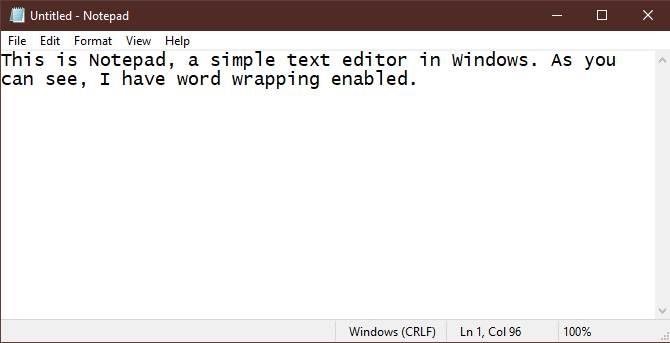
Все это может показаться слишком простым, но в этом и заключается суть ‘Блокнота’. Когда вы сохраняете файл с его помощью, единственным вариантом является .txt , то есть формат обычного текста. В отличие от файлов DOCX из Word или RTF, обычный текст не имеет никакого форматирования, такого как цвета, заголовки или гиперссылки
Всевозможные программы используют обычные текстовые файлы для сохранения настроек конфигурации. Отсутствие форматирования означает, что их легко импортировать и анализировать независимо от операционной системы. Несмотря на все это, у ‘Блокнота’ есть несколько скрытых трюков в рукаве
Применение ‘Блокнота
Для большинства людей ‘Блокнот’ удобен как место, где можно быстро записать заметки, например, дату встречи, пока вы разговариваете по телефону. Вы можете использовать его как временное место для хранения скопированного текста, который вы не хотите потерять. Он также полезен для удаления из скопированного текста всех форматирующих элементов
Блокнот может пригодиться для написания основных сценариев (например, пакетных файлов) и простого кода, например HTML. Но для этих целей гораздо лучше использовать более совершенную альтернативу ‘Блокноту’. О них мы поговорим чуть позже
Шрифт и Абзац
4 – набор инструментов для форматирования абзаца.
Для удобства работы с большим документом его принято разбивать на разделы, которые в свою очередь могут быть разбиты на параграфы, параграфы – на части и т.д. Таким образом, создается многоуровневая структура документа. Для обеспечения удобства чтения такого документа каждый уровень принято оформлять в одном стиле.
Наименьшей структурной единицей форматированного текста является абзац, которым может быть и заголовок. Каждому абзацу может быть присвоен свой стиль.
Основные элементы стиля:
- гарнитура шрифта;
- размер шрифта (кегль);
- начертание шрифта;
- метод выравнивания (по левому краю, по правому краю, по центру и по ширине).
Текстовые редакторы: текст и ничего кроме текста
Текстовые редакторы – это всего лишь редактирование программ, которые фокусируются почти исключительно на самом тексте. Эти типы приложений предназначены для того, чтобы их пользователи были сосредоточены на чистом содержании того, что они пишут, предлагая практически без средств изменить форматирование или визуальный стиль содержимого. Если это не кажется вам особенно полезным, то есть вероятность, что вам не нужно что-то такое простое … и этому тоже есть причина.
Эти программы отказываются от редактирования тегов и визуального форматирования, потому что им необходимо поддерживать как можно более широкое форматирование и содержание – концепция, известная как «простой текст». Файлы, сохраненные текстовыми редакторами в формате .txt, можно импортировать, читать и редактировать. огромным разнообразием инструментов, многие из которых даже не предназначены для регулярного чтения пользователями.
Например, программы Windows часто сохраняют параметры локальной конфигурации в виде простого списка в текстовом файле .txt. Таким образом, сама программа может извлекать и изменять свои собственные настройки по мере необходимости, но если что-то идет не так и программа не может загрузиться, пользователь может открыть файл вручную и отредактировать настройки, манипулируя значениями. Операционные журналы, текущие записи о деятельности и результатах программы, часто сохраняются в виде простого текста. Отсутствие форматирования делает файлы .txt и аналогичные файлы крошечными по сравнению с файлами документов: роман объемом 100 000 слов можно сохранить как файл .txt, размер которого составляет всего половину мегабайта.
Программисты ценят простые текстовые редакторы, потому что отсутствие форматирования способствует написанию на нескольких языках программирования. Некоторые авторы и машинистки также предпочитают простоту текстового редактора для первого этапа больших проектов, а затем переходят к текстовому процессору для завершения. Хотя текст, созданный текстовыми редакторами, по определению не имеет сложного форматирования, некоторые текстовые редакторы, тем не менее, включают в себя некоторые базовые инструменты форматирования (такие как перенос текста для удобства чтения, совместимость с ярлыками вырезания, копирования и вставки или функция «Найти») в качестве существа. комфорт для пользователей.
Текстовые процессоры: все форматирование, подходящее для печати
Текстовые процессоры предназначены для написания, а не только для ввода текста. Файлы, созданные с помощью текстового процессора, предназначены для чтения, редактирования и частой печати, часто со сложными форматированием и структурными опциями..
Текстовые процессоры выводятся в определенные форматы, предназначенные для печати или чтения другими текстовыми программами. Инструменты форматирования в текстовых процессорах включают надежные параметры как для печати, так и для цифрового вывода, с поддержкой вставки гиперссылок, изображений, таблиц и иногда даже более экзотического контента, такого как видео. Большинство из них совместимы как со своими собственными собственными форматами, такими как расширение .doc для Microsoft Word, так и с более общими, независимыми от платформы форматами, такими как .rtf Real Text Format..
Смущает то, что текстовые процессоры также могут читать и редактировать форматы файлов, предназначенные для текстовых редакторов, например .txt
Пользователи могут добавлять столько содержимого, сколько они хотят, в эти простые текстовые файлы, но при их сохранении необходимо соблюдать осторожность. Сохранение в исходном формате уничтожит любое форматирование, добавленное в более сложную программу обработки текста, но сохранение в более надежный формат файла сделает файл больше и несовместимым с исходным текстовым редактором
Вообще говоря, если вы открываете файл .txt или что-то еще без форматирования, вы должны сделать это в Блокноте, чтобы избежать возможности сохранения его в несовместимом файле..
Что такое Wordpad?
WordPad – это важное приложение для редактирования и обработки в операционной системе Windows, которое предлагает больше функций и возможностей, чем Блокнот, но проще и проще в использовании, чем MS Word. Он вступил в силу после прекращения поддержки Microsoft Writer
Это незаменимый инструмент для простой работы. Он предлагает различные варианты печати и возможности, включая шрифты, полужирный шрифт, курсив и раскраску текста. Благодаря своей простоте он отлично подходит для создания коротких рассказов, писем и заметок. Вы также можете добавить такую информацию, как даты, изображения, гиперссылки и поля страницы, а затем изучить и распечатать документ по своему усмотрению. Wordpad также позволяет объединять дизайны. В программе нет проверки орфографии, тезауруса или поддержки таблиц. Wordpad лучше всего подходит для формирования букв и коротких экспозиций, однако он не имеет возможности обработки сложных дизайнов или наборных проектов.
Он входит в состав Windows, но является более мощным редактором, чем Блокнот. Хотя ввод текста остается основной целью, это программное обеспечение также позволяет добавлять фотографии и изменять их. Изменить гарнитуры, создать строки и абзацы, правильно их выровнять и предложить заголовки – это лишь некоторые из доступных возможностей. Есть несколько вариантов сохранения файла, но пользовательский интерфейс неуклюжий и неорганизованный. Хотя размер файла больше, основные характеристики остаются прежними, что делает его лучшим вариантом для официальной документации.
Блокнот против WordPad
Блокнот от Microsoft на самом деле предшествует Windows — впервые он был включен как пакетное приложение для оригинальной Microsoft Mouse еще в 1983 году, работающей в MS-DOS. Текстовый редактор был включен в первую версию Windows в 1985 году и с тех пор неотделим от платформы. Хотя «Блокнот» не является самым сложным или функциональным текстовым редактором в мире, его универсальность делает его наиболее часто используемым по умолчанию.
Десять лет спустя WordPad был разработан Microsoft как бесплатная программа, входящая в состав Windows 95, и также оставалась стандартным компонентом развивающейся операционной системы. Он заменил аналогичную программу Microsoft Write, включенную в Windows 1.0 и более поздние версии. Как бесплатный и простой текстовый процессор, WordPad занимал промежуточное положение между Блокнотом и более сложными платными программами, такими как Microsoft Word или Corel WordPerfect.
В качестве текстового редактора Блокнот отлично справляется с небольшими простыми задачами, такими как быстрый список продуктов или пометки на лету. Он также намного лучше подходит для программирования файлов всех типов, хотя, безусловно, существуют и более мощные текстовые редакторы для программирования (см. ниже).
Точно так же, хотя WordPad не так надежен, как более сложные программы, его основные инструменты форматирования делают его лучшим выбором для редактирования длинного текста, предназначенного для чтения другими, например письма или файла с инструкциями. Microsoft специально убрала более продвинутые функции обработки текста, такие как проверка орфографии и расширенное форматирование, вне WordPad, вероятно, чтобы избежать каннибализма продаж Microsoft Word и Office. Тем не менее, некоторые писатели предпочитают простоту интерфейса WordPad и файлов .rtf.